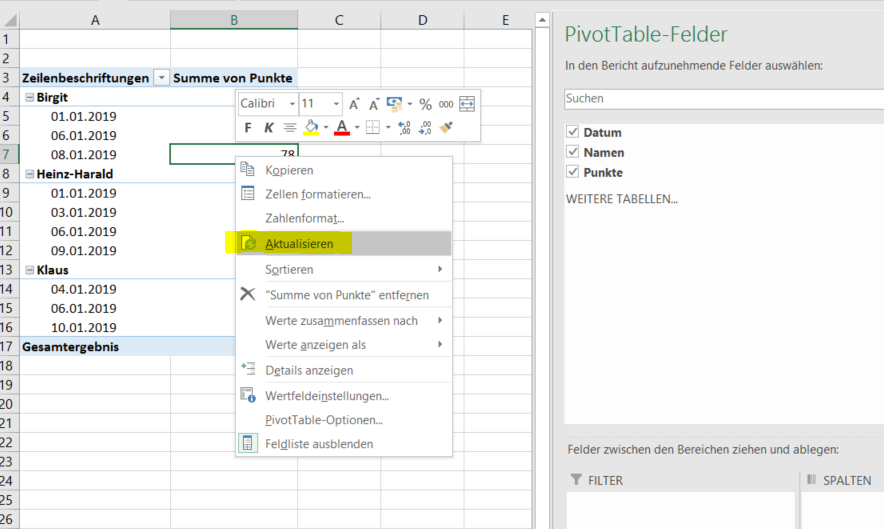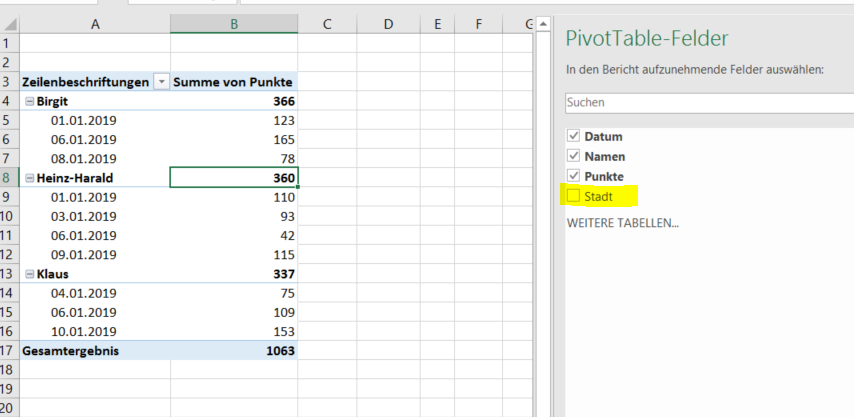Pivottabellen mit dynamisch verweisenden Quelldaten
Eine der besten Funktionen zum schnellen Auswerten von großen Datenmengen sind Pivottabellen. Leider führen sie auch ein der nervigsten Eigenschaften mit sich: der starre Verweis auf die Quelldatentabelle. Das Hinzufügen oder Löschen von Spalten in der Quelldatentabelle und anschließendem Nutzen in der Pivottabelle ist nur mit erheblichen Aufwand möglich. Spätestens wenn noch berechnete Felder benutzt worden sind, endet es meist mit einem kompletten Neuaufbau – begleitet von stetigem Fluchen.
Die Rettung naht mit dem Namensmanager
Das Arbeiten mit Pivottabellen wird durch die Verwendung des Namensmanagers erheblich erleichtert. Es erfordert anfangs etwas Disziplin beim Anlegen, zahlt sich aber spätestens bei Änderungen aus.
Los geht’s:
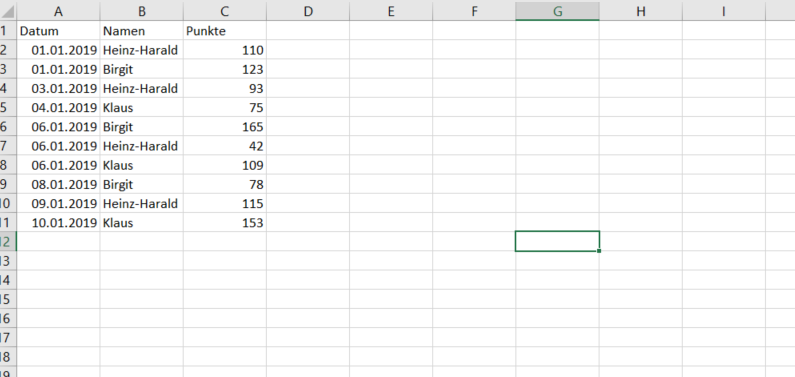
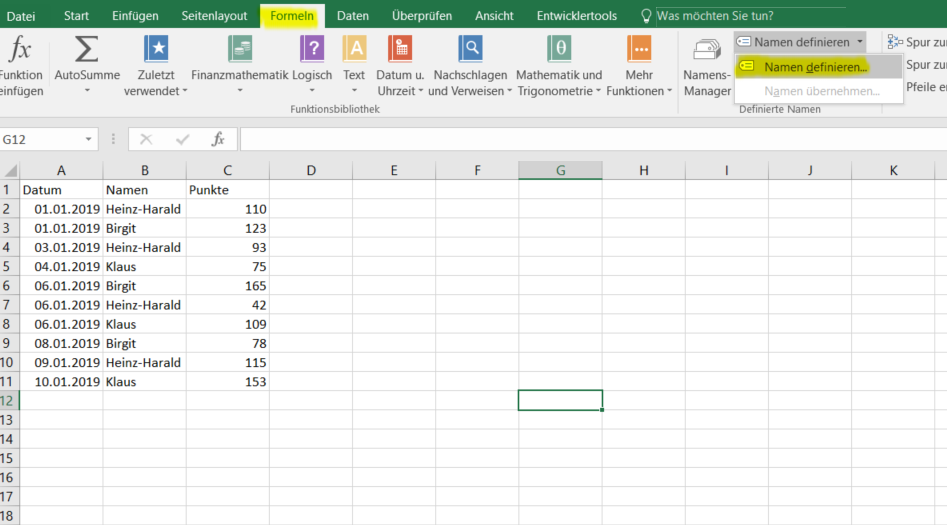
Jetzt wird der Bereich der Quelldaten angegeben, immer beginnend mit der ersten gefüllten Zelle (die Überschrift der Tabelle gehört dazu!)
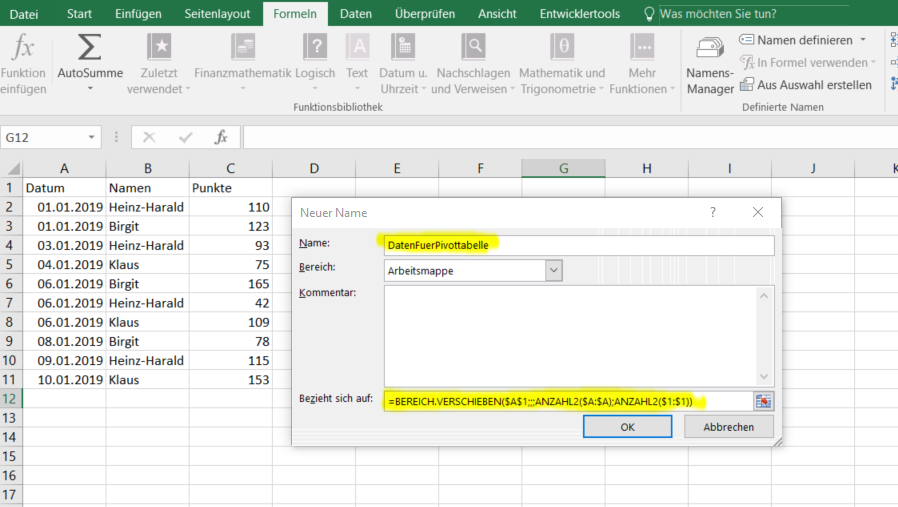
=BEREICH.VERSCHIEBEN($A$1;;;ANZAHL2($A:$A);ANZAHL2($1:$1))
Ab hier geht es wie gewohnt weiter, mit der Ausnahme, dass statt der Tabelle der Name des gerade definierten Bereiches angegeben wird.
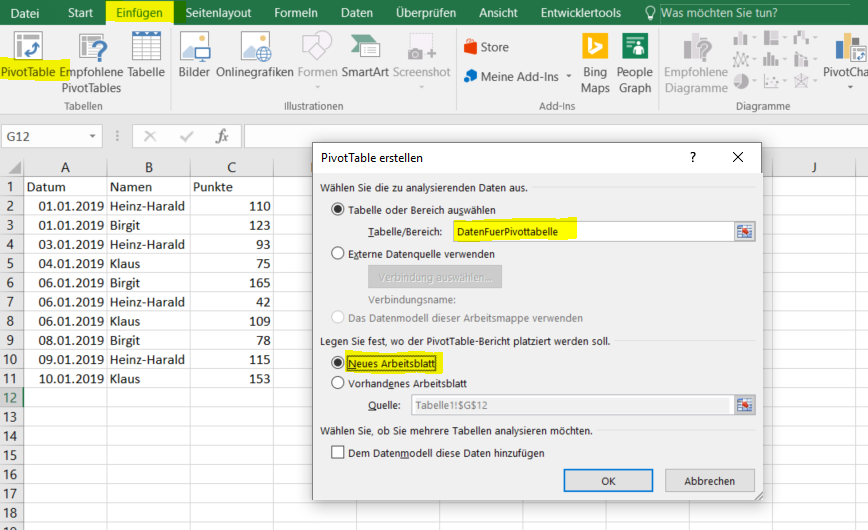
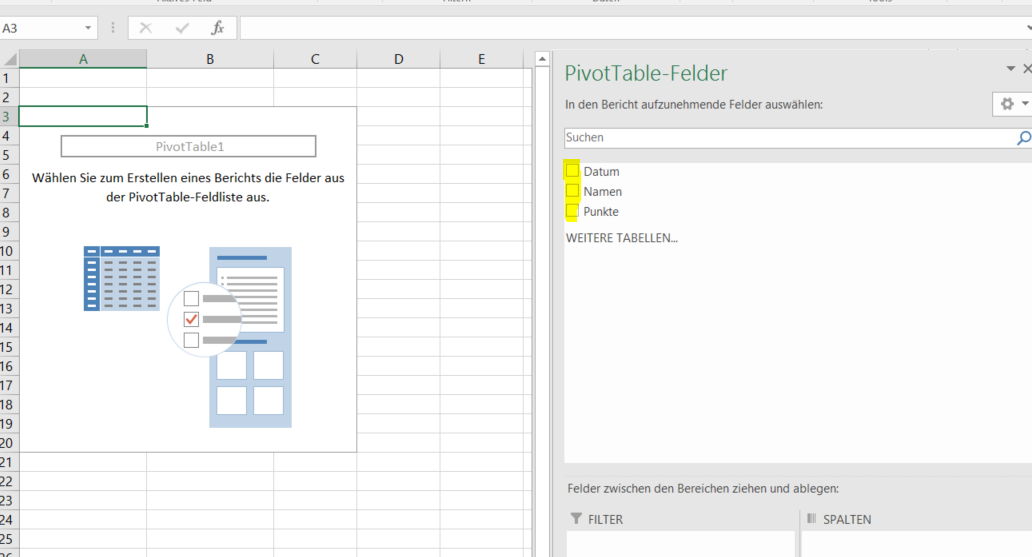
Nun kann die Quelldatentabelle problemlos um Spalten ergänzt oder verringert werden: Eine neue Spalte mit Städtenamen wird angefügt.
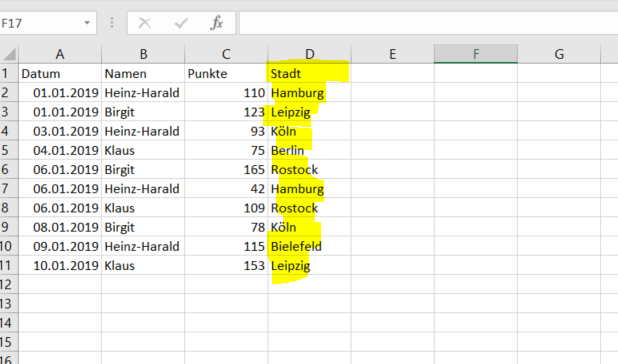
Zurück zur Pivottabelle, Rechtsklick in die Pivottabelle und Aktualisieren auswählen und das neue Feld “Stadt” steht nur zur Verwendung zur Verfügung.